갤럭시S24 설정 팁, 가장 중요한 카카오톡(카톡) 백업 복원 방법!
- 스마트폰/리뷰(Review)
- 2024. 2. 16. 20:18
스마트폰을 새로 바꾼 후에 이것 저것 설정해야 할 것이 참 많습니다. 저도 이번에 갤럭시S24 울트라 모델로 바꾼 후에 그나마 데이터와 보안폴더, 설정 등은 삼성에서 제공하는 스마트 스위치로 편하게 옮겼습니다. 하지만 스마트 스위치로 옮길 수 없는 것이 여전히 존재하기에 이런 부분은 개별적으로 설정을 해줘야 합니다.

그 중에서도 가장 중요한 것이 카카오톡 설정 입니다.
국민 메신저라 불리는 카카오톡은 대한민국 국민이라면 안 쓰는 분들이 없을 것 같네요. 그렇기 때문에 기존에 사용하던 추억이 있는 중요한 카톡 채팅 내용을 새로운 스마트폰으로 100% 무조건 옮겨와야 합니다.
문자, 전화 사용내역은 스마트 스위치로 100% 옮겨지지만, 카카오톡은 기존에 사용하던 스마트폰 기기에서 수동으로 미리 백업을 해 놓으셔야 합니다.

혹시 이런걸 잊어버리고 데이터만 새폰으로 이동한 후 다 된줄 알고 기존 폰을 초기화 해버리면 카카톡의 기록을 살릴 수 없습니다.
그렇기 때문에 이번에 갤럭시S24 시리즈 또는 새로운 폰을 구매한 분들은 꼭 백업을 진행한 후에 새로운 폰에서 복원하는 작업을 해주셔야 합니다.
이런 작업이 복잡한게 아닌가 생각할 수도 있는데 정말 쉽고 누구나 할 수 있습니다. 작업 과정도 몇분안에 끝낼 수 있습니다.
* 스마트 스위치로 작업하실 때는 기존 유심은 그대로 기존 스마트폰에 넣고 작업 하시는 것을 추천 드립니다. 데이터 옮기는 작업이 끝난 후에 유심을 신형 폰에 넣어주세요 *
1. 구형기기 카카오톡 백업 하기
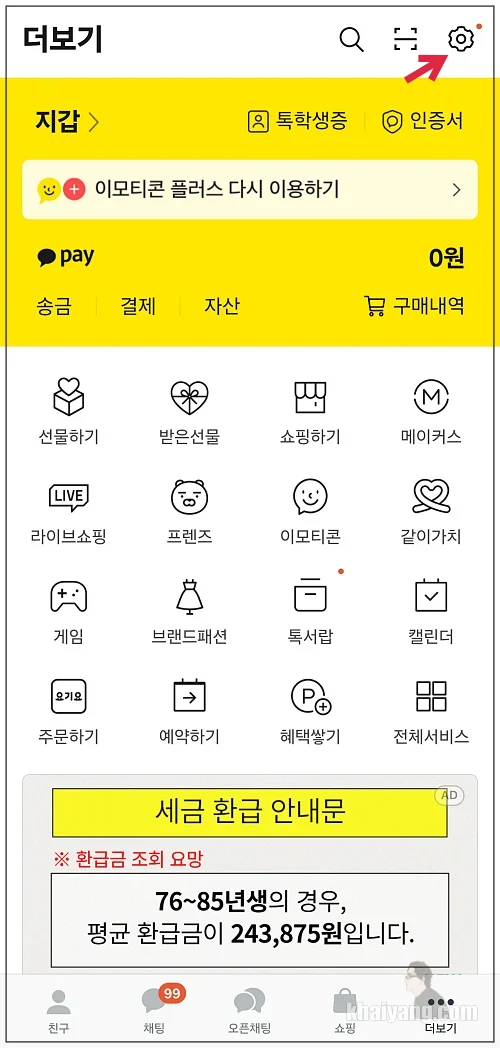
기존에 사용하던 스마트폰에서 카카오톡에 들어 간 후에 상단 오른쪽에 있는 톱니 바퀴 모양의 설정을 누른후 전체설정을 선택 합니다.

설정 메뉴에서 채팅 항목으로 이동 합니다.

여기서 상단에 있는 대화백업 메뉴를 선택 합니다.
그 아래에 있는 대화/미디어 백업하기 항목을 선택하면 대화 뿐만 아니라 사진 까지 같이 백업이 됩니다. 하지만 이 기능은 카카오톡 톡서랍플러스 유료 서비스에 가입을 해야만 사용할 수 있습니다.
톡서랍 플러스에 가입을 하게 되면 수동이 아닌 자동으로 백업이 되기 때문에 이런 번거로운 작업을 거치지 않아도 되는 장점은 있습니다.
만약 사진까지 백업이 되는 걸 원한다면 톡서랍 플러스 서비스에 가입을 하셔야 합니다.
저같이 무료로 사용하는 분들은 대화백업 메뉴 항목을 선택하시면 됩니다.

대화 백업은 14일 동안만 저장되기 때문에 그 안에 동일한 카카오톡 계정으로 복원을 하셔야 합니다.
하단의 대화 백업을 누릅니다.
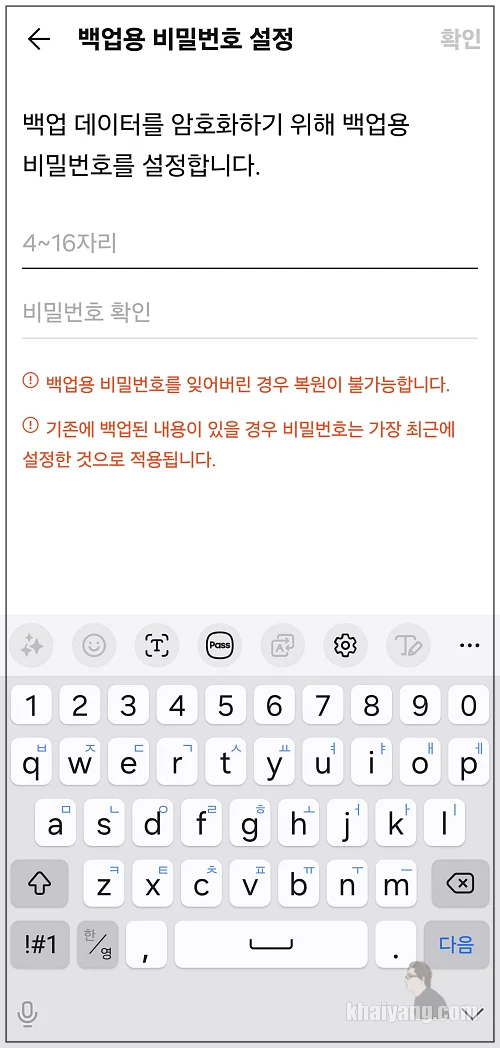
백업용 비밀번호를 설정 합니다.
그런데 바로 복원을 할 것이기 때문에 굳이 어렵게 설정하지 않으셔도 됩니다. 저는 주로 1234로 간단하게 합니다.

대화 백업을 시작 합니다.
기간은 채팅 용량이 크면 시간이 좀 걸릴 수 있지만 그렇게 많지 않다면 몇초에서 몇분이면 끝납니다. 백업중에는 카톡앱을 종료 하시면 안됩니다.
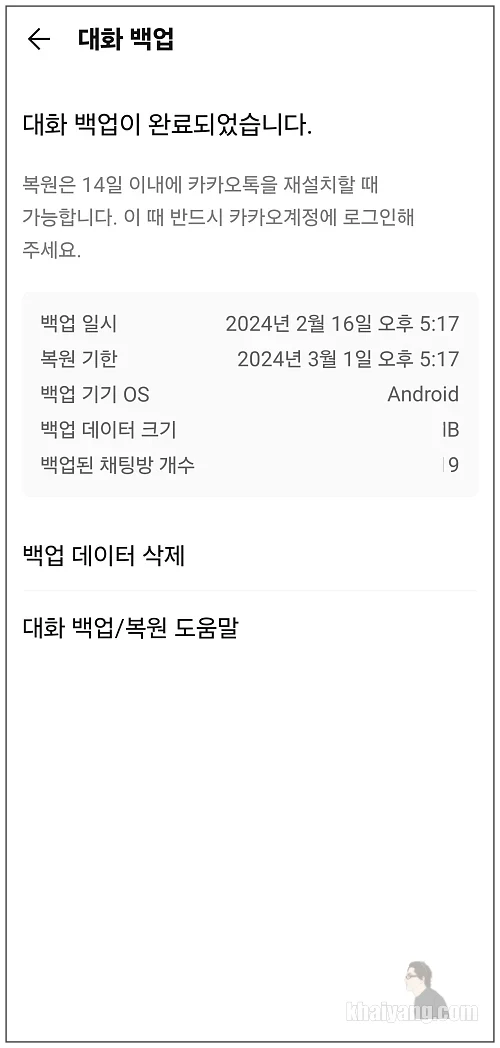
대화 백업이 완료 되었다는 메시지와 함께 백업 데이터 크기, 채팅방 개수가 표시가 됩니다.
새로운 폰에서 카카오톡 복원 방법

갤럭시S24 시리즈 또는 새로운 폰에서 카카오톡을 실행 합니다. 아이디와 비밀번호를 입력하고 로그인을 합니다.
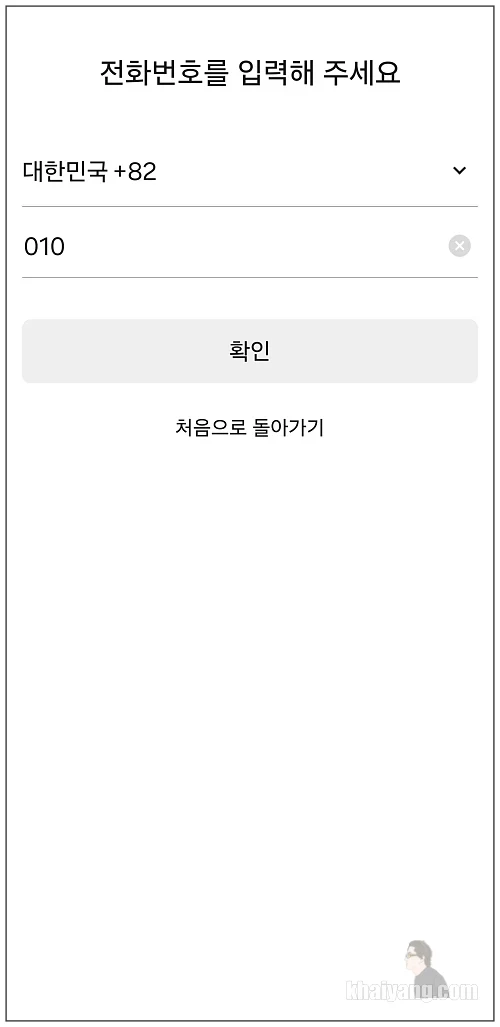
인증을 위해서 전화번호를 입력 합니다.

새로운 폰에 유심을 넣었기 때문에 전화번호 인증번호를 받을 수 있습니다.

인증 전화 받기를 누른 후에 상단에 보이는 숫자를 입력해 주세요. 전화를 받자 마자 인증번호를 누르시면 됩니다.

사용하던 카카오톡으로 발송된 메세지에서 추가 인증을 진행 합니다.

카카오톡은 한개의 전화번호로 한기기의 카톡만 사용할 수 있습니다. 그렇기 때문에 여기서 계속 버튼을 누르게 되면 기존 스마트폰에 있던 카카오톡은 더 이상 이용할 수 없게 됩니다.
그렇기 때문에 여기서 계속 버튼을 누르기 전에 꼭 백업을 제대로 하셨는지 확인 하셔야 합니다.
여기서 계속 버튼을 누르는 순간 기존 폰에 있는 카톡은 사라진다고 보시면 됩니다.

앞서 이야기한 이전에 사용하던 폰에서 백업을 진행 하셨다면 이런 화면을 만날 수 있습니다.
클라우드에 대화 백업 파일이 있기 때문에 새로운 기기에서 복원을 하면 이전 카톡에서 진행했던 모든 카톡 대화를 그대로 이어 나갈 수 있습니다.
대화 복원하기 버튼을 누릅니다.

복원이 진행 되는데 데이터 용량에 따라서 시간이 소요 됩니다.
복원 중에는 앱을 종료 하거나 다른 앱으로 이동 하지 말고 기다립니다.

대화 복원이 완료 되었습니다.
확인 버튼을 누르고 나면 새로운 폰에 있는 카카오톡에서 이전에 작성했던 카톡방이 모두 복원된 것을 확인할 수 있습니다.
이렇게 새로운 폰을 바꿀때마다 잊지 않고 백업, 복원만 제대로 해주신다면 오랜 시간 기록으로 남은 카톡 대화 내용을 계속 사용할 수 있습니다.
새로운 폰을 구매 하셔도 설정이나 세팅이 마무리 되기 전까지는 기존에 사용하던 폰을 초기화 하는 것은 좋지 않습니다.
세팅을 하다보면 기존 폰에서 인증을 받거나 할 수 있는 부분이 있기 때문에 세팅이 100% 마무리 되었다고 생각할때 초기화 하고 남을 주던가 중고로 판매를 하시는 것이 좋습니다.
이 외에 갤럭시S24 구매 후에 진행해야 할 중요한 설정 내용들에 관한 포스팅이 있으니 이 부분들도 참고 하시기 바랍니다.
갤럭시S24 울트라 512GB 자급제 살펴보기
삼성전자 갤럭시 S24 Ultra 자급제
COUPANG
www.coupang.com
갤럭시S22 S23 S24 필수 팁! 문자 스미싱, 보이스피싱 해킹 막아주는 보안위험 자동차단 설정 방법(
이번에 갤럭시S24 시리즈 구매를 하셨나요? 이번에 구매를 하셨다면 기존 스마트폰에서 데이터(자료)를 옮기거나 설정을 세팅 하느라 시간을 많이 보내셨을 겁니다. 저도 기기변경을 한 후에 이
www.khaiyang.com
쿠팡 파트너스 활동을 통해 일정액의 수수료를 제공받을 수 있음